Загрузить PDF
Загрузить PDF
Благодаря тому, что смартфоны обеспечивают невероятную гибкость по части настройки, сделать так, чтобы они отображали информацию на другом языке, стало невероятно просто. Все телефоны изначально идут с предустановленным языком, но вы можете поменять его на любой другой, следуя этим простым шагам. Принцип смены языка будет зависеть от модели вашего телефона: iPhone, Android или обычный телефон (не смартфон).
-

1
Зайдите в «Настройки». Если на вашем телефоне все еще стоят параметры по умолчанию, тогда кнопка «Настройки» будет находиться на главном экране. Иконка имеет вид серой шестерни.[1]
-

2
Выберите «Общие». После нажатия на кнопку «Настройки» должен появиться список. Пролистайте вниз, пока не увидите опцию «Общие», это будет серая иконка с изображением шестерни.
-

3
Выберите «Язык и регион». Когда под вкладкой «Общие» появится список, пролистайте его вниз, пока не найдете опцию «Язык и регион». Нажмите на нее, чтобы открыть другое меню.
-

4
Найдите желаемый язык. Вы увидите список языков или, в зависимости от версии операционной системы, вам нужно будет выбрать язык для iPhone, чтобы получить доступ к списку. Пролистайте вниз, чтобы найти язык, который вы хотите поставить на телефон.
- Языки сначала будут написаны на своем родном языке, а затем на языке, который сейчас стоит на iPhone.[2]
- Языки сначала будут написаны на своем родном языке, а затем на языке, который сейчас стоит на iPhone.[2]
-

5
Выберите желаемый язык и нажмите «Готово». После этого в нижней части экрана появится запрос о подтверждении, в котором будет написано: «Вы правда хотите поменять язык на ___?».
- Подтвердите изменение, нажав на кнопку «Поменять на ___». В течение 20 секунд ваш iPhone поменяет язык на тот, что вы выбрали.
Реклама
-

1
Начните с главного окна. Нажмите на главную кнопку, которая расположена под экраном по центру. Это кнопка похожа на дом с крышей.
- На некоторых телефонах от Samsung нет иконки дома на главной кнопке. Это будет лишь приподнятая кнопка в нижней центральной части телефона.
-

2
Нажмите на иконку «App Drawer». Она расположена рядом с другими иконками в нижней части экрана. В телефоне от Samsung она находится в дальнем правом углу. Она имеет вид ряда точек, расположенных в виде сетки.
-

3
Выберите «Настройки». Открыв «App Drawer», найдите опцию «Настройки». В зависимости от модели вашего телефона, эта иконка будет иметь разный вид. На старых моделях она выглядит как серый и синий прямоугольник с горизонтальными ползунками. В новых моделях эта иконка похожа на круглую шестерню.
- Не нажимайте на шестерню с маленькой «g» посередине. Это приложение «Настройки Google».
-

4
Нажмите на белую и серую иконку «А». Когда вы откроете настройки, появится список. Нажмите на иконку «А», чтобы открыть параметры языка.
-

5
Выберите желаемый язык. После того, как вы нажмете на «А», появится список доступных языков. Они будут написаны на своем родном языке, чтобы вам было легче найти нужный. Например, чтобы выбрать испанский, нужно нажать на «Español», французский – «Français». Нажмите на желаемый язык и ваш телефон перейдет на него. Потерпите, процесс перехода на другой язык займет около 30 секунд.[3]
Реклама
-

1
Найдите опцию «Настройки». Найдите, где в вашем телефоне можно поменять настройки. Возможно, эта опция будет называться «Параметры». Она может иметь вид шестерни. На старых моделях телефонов нужно сначала открыть меню и поискать эту опцию там.[4]
-

2
Выберите «Параметры телефона». Когда вы откроете окно настроек, то увидите опцию, которая называется «Параметры телефона» или как-то так. Эта опция перенаправит вас к другому меню.
-

3
Выберите «Язык» и найдите желаемый язык. Вы увидите список с различными языками, которые установлены на вашем телефоне. Этот список не будет столь же обширным, как на iPhone или Android, но в нем будут находиться наиболее распространенные языки.
Реклама
Предупреждения
- Если вам нужна помощь с установкой языка в конкретной модели телефона, обратитесь в сервисный центр. Узнайте у своего провайдера, где его можно найти.
Реклама
Об этой статье
Эту страницу просматривали 82 297 раз.
Была ли эта статья полезной?
После покупки большинство новых телефонов работают на английском или китайском языке. Это вызывает определенные неудобства, так как просто непонятно куда нажимать для перехода в настройки или запуска какой-либо программы. Исправить такую ситуация довольно легко, а всё что нужно – это перевести интерфейс на русский язык. В зависимости от модели устройство принцип действий может отличаться, однако зачастую инструкция стандартная. В общем, внимательно ознакомьтесь с представленной далее информацией, а затем выполните действия инструкции.
Содержание
- 1 Изменение языка в настройках смартфона
- 1.1 На Android
- 1.2 На IPhone
- 2 Вывод
Изменение языка в настройках смартфона
Важным критерием для смены языка является операционная система, установленная на вашем телефоне. В зависимости от нее порядок действия может отличаться. Сейчас самыми популярными ОС являются Android и iOS, поэтому мы составили две инструкции.
На Android
Для изменения языка интерфейса на смартфоне, работающим под управлением операционной системы Андроид, нужно выполнить следующие действия:
- Запускаем настройки. Для этого нажимаем по иконке в виде шестеренки, расположенной на рабочем столе. Также может присутствовать подпись «Settings».

Открываем настройки
- Переходим в раздел «Language and Input». Обычно возле такого пункта в настройках расположен значок в виде буквы или земного шара. Также нужная вкладка может быть скрыта в дополнительном меню «Additional Settings» (актуально для смартфонов Xiaomi).

Переходим в раздел «Language and Input»
- Нажимаем по строке «Language», которая практически всегда расположена в начале списка.

Нажимаем по строке «Languages»
- Выбираем нужный язык, в данном случае «Русский».

Выбираем русский язык
- Сохраняем изменения, нажав в появившемся окне «Ок».

Сохраняем изменения в телефоне
На этом смена языка завершена, поэтому телефоном можно комфортно пользоваться. Обычно каждый производитель подробно описывает важные настройки в инструкции, которая идет вместе со смартфоном. Если что-то непонятно, то можете заглянуть в неё.
На IPhone
Чтобы изменить язык на IPhone, выполните следующие действия:
- Переходим в настройки, нажав по иконке шестеренки на рабочем столе. Можно ориентироваться на подпись «Settings».
- Переходим в раздел «General». Возле него расположена икона шестеренки.
- Нажимаем по пункту «Language and Region», который в последних версиях IOS находится на шестом месте.
- Выбираем русский язык и сохраняем изменения.

Смена языка на IPhone
Как видите, сделать всё очень просто.
Вывод
Таким образом, перевести телефон на русский язык можно через настройки. Достаточно посетить нужный раздел и внести изменения. Если у вас остались вопросы по инструкции, или в вашем телефоне нет какого-то пункта, то обязательно пишите об этом в комментариях. Мы постараемся вам помочь решить проблему.
Оценка статьи:




 (2 оценок, среднее: 5,00 из 5)
(2 оценок, среднее: 5,00 из 5)
![]() Загрузка…
Загрузка…
Самое читаемое:

17.03.2022
Как установить дополнительные виджеты на экран телефона Андроид
Если у Вас возникли сложности с тем, чтобы добавить виджеты приложений на смартфон, то это пошаговое руководство…
Далее

17.03.2022
Как очистить кэш телеграмма на телефоне Андроид
Люди, которые активно используют мессенджеры, зачастую не догадываются о том, что в их мобильных гаджетах…
Далее

17.03.2022
Как скопировать ссылку на свой телеграмм Андроид
Любой из пользователей мессенджера Телеграм в тот или иной момент времени задавался вопросом, как узнать, где…
Далее

02.03.2022
Ошибка 104101 в Zoom – как исправить
Содержание1 Ошибка 104101 в Zoom – как исправить1.1 Причины ошибки1.2 Смена параметров брандмауэра Windows1.2.1 Отключение…
Далее
Простые инструкции для смены языка интерфейса на смартфонах.
На мобильных телефонах есть встроенная возможность сменить язык на любой из широкого списка вариантов, куда входят наиболее популярные языки. Рассмотрим несколько инструкций по смене языка на разных моделях смартфонов.
Как поменять язык на смартфоне под управлением Android?
Сменить язык смартфона можно через его настройки. Чтобы пользователям было легче совершать эту настройку, пункты, которые нужно выбирать, имеют одинаковые названия на большинстве устройств. Хотя есть и модели, на которых инструкция слегка отличается. Для начала рассмотрим способ изменить язык на телефоне, который сработает на большинстве моделей:
- Нужно открыть настройки мобильного устройства.
- Найти раздел «Система».
- Выбрать пункт «Язык» или «Язык и ввод».
Здесь будут представлены несколько уже имеющихся на телефоне языков. Чтобы установить любой из них, необходимо перетащить его на первое место в существующем списке. Для этого нужно удерживать значок справа от наименования языка (чаще всего значок в виде стрелок «вверх-вниз» или трех горизонтальных полосок) и потянуть его вверх.

На всех смартфонах для российского рынка изначально доступны либо только русский язык, либо еще и английский. Эта инструкция подойдет для смартфонов Huawei, Honor, OnePlus, Vivo, Nokia и некоторых других брендов мобильных устройств. Чтобы активировать другой язык, нужно:
- Выбрать действие «Добавить язык», которое находится ниже списка.
- Найти среди прочих нужный язык.
- Вернуться в список и также перетащить язык на первое место.

Как поменять язык смартфона с английского на русский?
Иногда на телефоне по умолчанию стоит иностранный язык — чаще всего это происходит с телефонами, купленными через зарубежные онлайн-магазины. Если изначально активирован английский язык, для его смены нужно следовать инструкции:
- Найдите «Настройки» — «Settings» (значок в виде шестеренки).
- Выберите раздел «System».
- Найдите пункт «Language» или «Languages and input». На некоторых моделях откроется дополнительное меню, в котором еще раз нужно выбрать «Language».
- Здесь будет доступен список уже имеющихся языков. Если русского среди них нет, нужно нажать на действие «Add language».
- В списке нужно найти вариант «Русский» и выбрать его.
- Затем остается перевести выбранный язык на первое место в списке, и он автоматически установится на телефон.
На некоторых моделях инструкция немного отличается из-за разных названий разделов. Рассмотрим варианты этих различий на примере некоторых производителей.
Как поменять язык на смартфонах Xiaomi?
Для смены языка на мобильных устройствах Xiaomi (с русского на английский или наоборот) нужно:
- Открыть «Настройки» телефона или «Settings».
- Выбрать раздел «Расширенные настройки» или «Additional settings».
- Открыть пункт «Язык и ввод» или «Languages and input».
- Еще раз выбрать «Языки» или «Languages».
- Найти в списке нужный язык и выбрать его.
На телефонах Xiaomi не нужно перетаскивать выбранный язык на первое место в списке — он активируется сразу после его выбора.
Как поменять язык на смартфонах Samsung?
Произвести смену языка на телефонах samsung просто:
- Открыть приложение «Настройки» или «Settings».
- Затем выбрать раздел «Общие настройки» или «General management».
- В нем выбрать пункт «Язык» или «Language and input», а затем «Language».
- Нажать «Добавление языка» или «Add language».
- Выбрать нужный язык из списка, а затем нажать подтвердить выбор действием «Set as default» или «Установить по умолчанию».
На некоторых моделях Samsung последний пункт будет отсутствовать. Чтобы активировать выбранный язык, его необходимо поставить на первую позицию в списке с помощью значка «стрелка вверх — стрелка вниз» справа от названия языка.
Содержание
- Устанавливаем русский язык в девайсе на Android
- Способ 1: Системные настройки
- Способ 2: MoreLocale2
- Вопросы и ответы

В последнее время весьма популярными стали покупки смартфонов или планшетов за рубежом – на AliExpress, Ebay или других торговых площадках. Не всегда продавцы предоставляют устройства, сертифицированные для рынка СНГ – на них может стоять прошивка, в которой выключен русский язык. Ниже мы расскажем, как его включить и что делать, если это не получается.
Устанавливаем русский язык в девайсе на Android
В большинстве прошивок на Android-аппарата русский язык, так или иначе, присутствует – соответствующий языковой пакет есть в них по умолчанию, его нужно только включить.
Способ 1: Системные настройки
Этого варианта достаточно в большинстве случаев — как правило, обычно русский язык в купленных за границей смартфонах не установлен по умолчанию, но переключиться на него можно.
- Зайдите в настройки девайса. Если в вашем аппарате по умолчанию включен, допустим, китайский, то ориентируйтесь по иконкам – например, «Настройки» («Settings»)в меню приложений выглядит как шестерня.

Еще проще – зайти в «Настройки» через строку состояния. - Далее нам нужен пункт «Язык и ввод», он же «Language and input». На смартфонах Samsung с Android 5.0 он выглядит так.

На других устройствах иконка выглядит как схематическое изображение земного шара.

Нажмите на него. - Здесь нам нужен самый верхний пункт – он же «Язык» или «Language».

Эта опция откроет вам список активных языков устройства. Чтобы установить русский, выберите кнопку «Добавить язык» (иначе «Add language») внизу – её сопровождает иконка с символом «+».

Появится меню с выбором языков. - В списке найдите «Русский» и тапните по нему для добавления. Чтобы русифицировать интерфейс смартфона, просто нажмите на нужный уже в списке активных языков.


Как видите – все довольно просто. Однако может быть ситуация, когда среди доступных языков русского нет. Такое случается, когда на аппарате установлена прошивка, не предназначенная для СНГ или РФ в частности. Её можно русифицировать с помощью следующего способа.
Способ 2: MoreLocale2
Комбинация из приложения и ADB-консоли позволяет добавить к неподдерживаемой прошивке русский язык.
Скачать MoreLocale2
Скачать ADB
- Установите приложение. Если у вас есть root-доступ — переходите сразу к шагу 7. Если нет — читайте дальше.
- Включите режим отладки по USB — сделать это можно способами, описанными в статье ниже.
- Теперь переходите к ПК. Распакуйте архив с ADB в любом месте и перенесите получившуюся папку в корневой каталог диска C.

Запустите командную строку (способы для Windows 7, Windows 8, Windows 10) и введите командуcd c:adb. - Не закрывая консоль, подключите ваш Android-девайс к компьютеру при помощи USB-шнура. После того как устройство определится системой, проверьте это командой в строке
adb devices. Система должна отобразить индикатор устройства. - Введите последовательно следующие команды:
pm list packages morelocale
pm grant jp.co.c_lis.ccl.morelocale android.permission.CHANGE_CONFIGURATIONОкно командной строки при этой должно выглядеть так:

Теперь можно отключать аппарат от ПК. - Откройте на девайсе MoreLocale2 и найдите в списке «Русский» («Russian»), тапните по нему для выбора.

Готово — отныне ваш девайс русифицирован.
Подробнее: Как включить режим отладки USB на Андроид


Способ довольно сложный, однако и он не гарантирует результата — если пакет не заблокирован программно, а отсутствует вообще, то вы получите либо частичную русификацию, либо метод вообще не сработает. Если метод с ADB и MoreLocale2 не помог, то единственным решением этой проблемы будет установка русифицированной «из коробки» прошивки или посещение сервисного центра: как правило, его работники охотно помогут вам за небольшую сумму.
Мы рассмотрели все доступные варианты установки русского языка в телефон. Если вы знаете еще какие-нибудь хитрые методы, поделитесь ими в комментариях.


Мы рады, что смогли помочь Вам в решении проблемы.

Опишите, что у вас не получилось.
Наши специалисты постараются ответить максимально быстро.
Помогла ли вам эта статья?
ДА НЕТ
Еще статьи по данной теме:
Операционная система Android получила очень широкое распространение. Её фактическая бесплатность развязала руки китайцам. К производству смартфонов приступили даже самые мелкие компании из этой страны. Зачастую они делают упор на низкую стоимость своих творений. Само собой, продавать свои товары эти производители стараются не только в родном Китае, но и за пределами страны, используя для этого те или иные интернет-магазины. И иногда покупатель сталкивается с одной проблемой — полученное им устройство имеет интерфейс, выполненный на английском или китайском языке. В этой статье мы покажем, что русификация китайского Андроида не представляет собой ничего сложного.
Содержание
- 1 Использование меню Android
- 2 Использование русификатора MoreLocale 2
- 3 Русификация клавиатуры
Следует заметить, что по умолчанию компания Google внедряет в свою операционную систему поддержку нескольких десятков языков. Есть среди них и русский. Избавиться от тех или иных языков может производитель смартфона — например, ради уменьшения объема памяти, который будет занимать операционка. Но практика показывает, что в последнее время крупные и не очень компании перестали трогать языковые пакеты.
Ещё нельзя не отметить тот факт, что при первом запуске смартфон должен предложить выбрать язык. Это касается практически всех версий Android. Если он вам это сделать не предлагает, то устройство уже кто-то запускал до вас. Но это не страшно, так как установить русский язык на Андроид можно едва ли не вслепую. Для этого совершите следующие действия:
Шаг 1. Перейдите в «Settings». Если у вас вместо английского языка — иероглифы, то ориентируйтесь на внешний вид иконки, которая должна быть похожа на шестерёнку. В последних версиях операционки её можно найти не только в меню, но и в панели уведомлений, если её выдвинуть полностью.


Шаг 2. Проследуйте в раздел «Language & Input». Обычно рядом с его наименованием находится простейшее изображение земного шара.

Шаг 3. Нажмите на пункт «Language». Он находится в самом верху.

Шаг 4. Вам предложат список языков, зашитых в операционную систему. Выберите среди вариантов «Русский».

На более современных смартфонах порядок действий будет немного отличаться. Как правило, нужный параметр скрыт в расширенных настройках, в других подменю, либо просто не имеет каких-то опознавательных знаков. Особенно проблематично в такой ситуации сменить язык системы не с английского, а с китайского (актуально, если вы заказали смартфон с Aliexpress). Если это ваш случай, то попробуйте выполнить следующие действия:
Шаг 1. Перейдите в настройки (как правило, это иконка в виде шестеренки) и вбейте в строке поиска «yuyan» или скопируйте иероглифы «语言».

Шаг 2. Теперь найдите в списке иероглифы «语言». Обратите внимание, что во время поиска высвечиваются разные подменю. Поэтому выберите ту строку, которая также оканчивается иероглифами «语言» (либо просто переключайтесь между каждой строкой по очереди). Если вы все сделали правильно, то откроется меню выбора языка. Здесь остается найти нужный. В нашем случае это «Русский». После этого язык системы будет изменен.

Если смартфон на английском, то изменить язык можно аналогичным способом. Просто вместо иероглифов вбейте в поиск «language», а затем выставите нужный параметр.
Вот и всё! Однако, как мы уже сказали выше, в списке может не оказаться русского языка, если производитель решил его проигнорировать. Тогда вам нужна специальная программа для русификации.
Использование русификатора MoreLocale 2
В Google Play имеется не так много русификаторов, как того хотелось бы. Одним из них является MoreLocale 2. Приложение является бесплатным и совместимым с огромным количеством устройств. Фактически оно содержит в себе все те языковые пакеты, которые имеются в операционной системе Android по умолчанию, до воздействия на неё китайского производителя.
Для начала вам необходимо установить данную программу. После этого совершите следующие действия:
Шаг 1. Активируйте раздел настроек «Для разработчиков». В нашей недавней статье уже писалось о том, как это сделать. В случае с англоязычной версией операционки вам нужно для начала проследовать в «Settings».

Шаг 2. Далее нажмите на пункт «About Phone».

Шаг 3. Здесь тапните примерно 7-10 раз по пункту «Build Number». Это активизирует права доступа для разработчиков, о чём уведомит всплывающее уведомление «You are now a developer».

Шаг 4. Нажмите клавишу «Назад». Проследуйте в только что появившийся раздел «Developer Options».

Шаг 5. Здесь необходимо активировать флажок около пункта «USB Debugging», тем самым включив режим отладки по USB..

Шаг 6. Теперь вам потребуется архив с исполнительным ADB-файлом. Скачайте и распакуйте его в корень диска C своего компьютера.
Обратите внимание, что версии для Windows XP и последующих версий этой операционной системы отличаются!

Шаг 7. Подключите девайс к компьютеру при помощи USB-кабеля. Далее запустите командную строку. Для этого откройте меню «Пуск» и введите в поисковое поле «adb» (без кавычек), щелкнув левой кнопкой мыши по отобразившемуся результату.

Шаг 8. Введите в командную строку следующее: cd c:ADB. Нажмите Enter.
Шаг 9. Введите команду «adb devices», после чего нажмите Enter. Так вы увидите кодовое имя подключенного к компьютеру устройства. Если система не может определить смартфон, то что-то пошло не так — вполне возможно, что вы используете некачественный кабель.

Шаг 10. Введите по порядку следующие команды:
- pm list packages morelocale
- pm grant jp.c.c_lis.ccl.morelocale android.permission.CHANGE_CONFIGURATION
Обратите внимание: командная строка не поддерживает функцию копирования. В связи с этим вводить весь текст придется вручную.
Шаг 11. Отключите смартфон от компьютера и откройте программу MoreLocale 2.

Шаг 12. Найдите в списке языков «Russian». Нажмите на этот пункт.

Система автоматически будет локализована. На этом ваши действия завершены!
Русификация клавиатуры
Интересно, что после изменения языка системы абсолютно ничего не поменяется в виртуальной клавиатуре. Если там ранее предлагались английский и китайский языки, то они же останутся и после локализации Android. К счастью, установить русский язык для клавиатуры гораздо проще, чем для самой системы. Особенно после того, как компания Google сделала свою клавиатуру отдельным приложением, позволив его скачать из интернет-магазина.
Шаг 1. Скачайте программу Google Клавиатура.

Шаг 2. Теперь проследуйте в «Настройки» и посетите пункт «Язык и ввод».

Шаг 3. Здесь нажмите на пункт «Клавиатура Google».

Шаг 4. Нажмите на пункт «Языки».

Шаг 5. Отметьте нужные вам языки. Или активизируйте пункт «Язык системы», если Android уже русифицирован.

Вот и всё, на этом русификация клавиатуры завершена! Само собой, точно таким же образом вы можете включить русский язык и на любой другой виртуальной клавиатуре, если она это поддерживает (некоторые из них обладают лишь латинской раскладкой).
Как поменять язык и его настройка на Андроид

Крупные производители мобильных устройств имеют целевую аудиторию по всему миру. А это значит, что разработчикам мобильного ПО (в частности, самого Android) необходимо переводить свои творения на множество разных языков. Звучит логично, но на практике телефон не всегда предоставляет право выбора языка при первом запуске. Иногда по умолчанию идет английский или даже китайский. Расскажем, что делать в таких ситуациях и как поменять язык интерфейса на Андроиде.
Системные настройки
Итак, если вы читаете этот материал, то это значит одно из трех: вы хотите изменить интерфейс для изучения технического иностранного, используемый телефон переключился сам, а вы хотите вернуть все назад, вы очень любознательны. Впрочем, это неважно, ведь сделать это довольно просто.
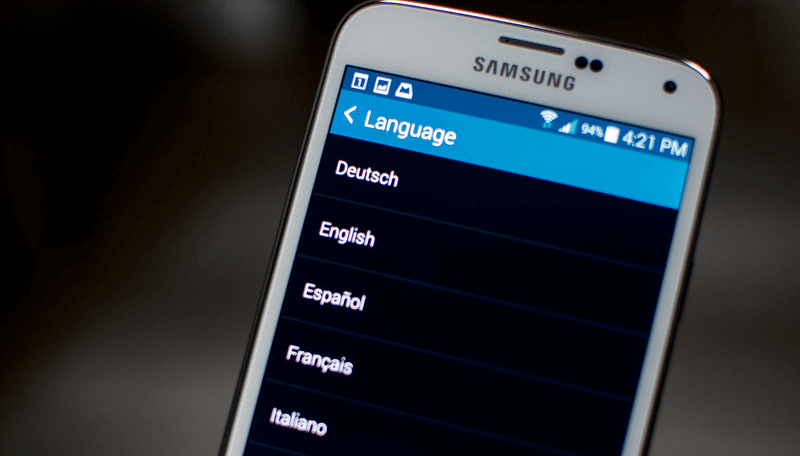
Алгоритм действий:
- Откройте настройки. Обычно они обозначаются шестеренкой, тумблером или гаечным ключом.
- Перейдите в раздел «Language & region», часто он помечается иконкой флага. Кстати, если в настройках есть поле поиска, то попробуйте написать в него слово «language». Вне зависимости от настроек, Андроид параллельно проверяет и английский язык (не всегда).
- Выберите подходящий параметр и нажмите сохранить или изменить.
Готово. Если трюк с английским не помог, то мы предлагаем в поиске использовать следующие фразы (это название необходимого параметра в разных странах): «Idioma y región» (исп.), «語言和地區» (кит. трад.), «언어 및 지역» (корей.), «Språk och region» (швед.).

Конечно, языков намного больше, но мы перечислили только те страны, которые славятся какими-то брендами смартфонов. Впрочем, если вы выбрали хинди или арабский, то рекомендуем обратиться за помощью к друзьям с похожей оболочкой и подсмотреть, где у них находится нужный параметр. Например, телефоны Xiaomi идут с одинаковой оболочкой MIUI.
MoreLocale2
Стороннее приложение, которое помогает поменять интерфейс устройства, если это не предусмотрено штатными средствами смартфона. Алгоритм действий довольно прост. Переходим по этой ссылке и нажимаем «Установить», а после запускаем. Уже на главном экране появится список, среди которого останется выбрать подходящий вариант, на который нужно перевести телефон.

Внимание: все языковые изменения кастомные, а не оригинальные – возможен некорректный перевод или его отсутствие в некоторых частях интерфейса.
Благодарим за прочтение. Если у вас остались вопросы или есть желание высказать мнение – добро пожаловать в комментарии.

Вам помогло? Поделитесь с друзьями — помогите и нам!
